תהיתם פעם איך להוריד אפליקציות ללא פרטי כרטיס אשראי? אפל מספקת חשבון All-in-One עבור כל המכשירים, האימיילים, iCloud, לרכישת שירים, סרטים ותוכניות טלוויזיה מה-iTunes או חנויות מוזיקה/טלוויזיה/ספרים ולהורדה ורכישה של כל סוגי האפליקציות מחנות האפליקציות באייפון, אייפוד טאץ', אייפד ואפילו במכשיר שלך מק.
קל להשיג Apple ID, אך יצירת Apple ID ללא כרטיס אשראי או כל אמצעי תשלום מוגדר היא מעט מסובכת.
השיטה ליצירת מזהה אפל במחשב, באייפון, ב-iPod Touch ובאייפד פועלת עם אותו טריק; כל מה שאתה צריך לעשות הוא להוריד אפליקציה בחינם במכשיר שלך לפני יצירת חשבון, והיא יוצרת מזהה אפל ללא חיוב, PayPal או כרטיס אשראי.
עם זאת, אם אתה המארגן של קבוצת שיתוף משפחתי, אפל תמיד דורשת אמצעי תשלום, או כרטיס אשראי, PayPal או כרטיס חיוב. ואפל גם צריכה אמצעי תשלום כשאתה מגדיר חשבון לילדים שלך.
כך תוכל ליצור ולתחזק מזהה Apple בחינם. שיטה זו עובדת גם עבור אנשים שכבר יש להם מזהה אפל!
תוכן
- מאמרים קשורים
- כלל האצבע עבור אמצעי תשלום של Apple ID
-
אם עדיין אין לך מזהה אפל
- צור מזהה Apple ללא אמצעי תשלום או כרטיס אשראי באייפון, אייפד או iPod
-
צור מזהה Apple ללא כרטיס אשראי או אמצעי תשלום במחשב Mac או Windows
- 1: פתח את Mac App Store או iTunes Store במחשב שלך
- 2: מצא אפליקציה חינמית או פריט חינמי
- 3: הקש על כפתור קבל והתקן או הורד את הפריט החינמי הזה
- 4: כשתתבקש להיכנס עם Apple ID, הקש על צור Apple ID
- 5: כשתגיע לאמצעי התשלום, בחר ללא
- 6: אמת את המידע של Apple ID שלך
- לא קיבלת את אימייל האימות של אפל?
- לא רואה את None כאפשרות לשיטת תשלום?
-
כבר יש לך מזהה אפל? אין בעיה!
- הסר את פרטי התשלום של Apple ID שלך באייפון ובאייפד
- הסר את פרטי התשלום של Apple ID שלך ב-Mac
- הסר את פרטי התשלום של Apple ID במחשב Windows PC
- פוסטים קשורים:
מאמרים קשורים
- כיצד לשנות או להסיר פרטי תשלום מ-App Store
- אין אפשרות אין בעת הגדרת תשלום מזהה אפל?
- נהל את Apple ID שלך באמצעות פרופיל Apple ID במכשירי iPhone, iPad
- כיצד למחוק מזהה אפל
- תקן מזהה Apple מושבת
- שאלות ותשובות: מזהה Apple שלך הושבת, כיצד לשחזר אותו
כלל האצבע עבור אמצעי תשלום של Apple ID
אם אין לך מזהה אפל, אתה יכול ליצור מזהה Apple ללא אמצעי תשלום.
אם כבר יש לך מזהה אפל, אתה יכול להסיר אמצעי תשלום מ-Apple ID הקיים שלך לאחר שתיכנס ל-App Store, iTunes Store או Apple Books.
אם אתה מארגן המשפחה, אתה נדרש לרשום לפחות אמצעי תשלום אחד.
אם אתה ילד מתחת לגיל 13, אפל דורשת אמצעי תשלום כדי להגדיר חשבונות לילדים.
אם עדיין אין לך מזהה אפל
צור מזהה Apple ללא אמצעי תשלום או כרטיס אשראי באייפון, אייפד או iPod
- פתח את ה אפליקציית App Store
- חפש אפליקציה חינמית והקש לקבל
- כשתתבקש להיכנס עם Apple ID, הקש צור מזהה Apple חדש
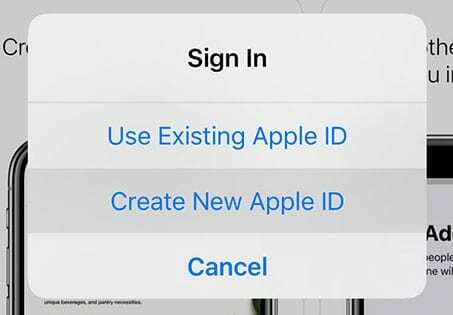 בחר באפשרות צור Apple ID חדש.
בחר באפשרות צור Apple ID חדש. - אם אינך רואה את האפשרות ליצור Apple ID חדש, בדוק אם אתה כבר מחובר ל-App Store, iTunes Store, Apple Books או iCloud עם Apple ID קיים
- בחר אף אחד כאשר ביקשו את אמצעי התשלום.
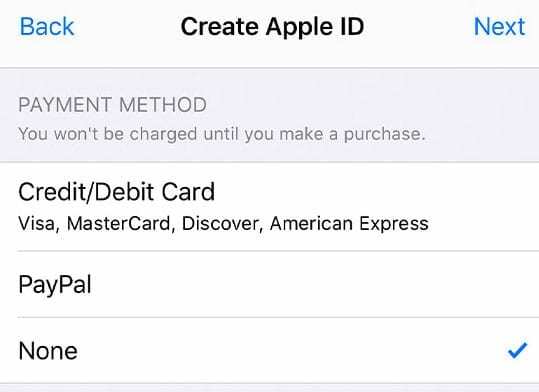
בחר אף אחד עבור אמצעי התשלום שלך בעת הגדרת Apple ID חדש - עליך לאמת את מזהה Apple שלך לפני שתוכל להשתמש בו.
- אמת את המידע שלך עם מספר טלפון מהימן אם תבחר להשתמש באימות דו-גורמי
- או אמת את מזהה Apple שלך באמצעות דואר אלקטרוני
צור מזהה Apple ללא כרטיס אשראי או אמצעי תשלום במחשב Mac או Windows
אם אתה מגדיר Apple ID בפעם הראשונה ואינך רוצה להגדיר אפשרויות תשלום כלשהן, עליך לבצע את השלבים הבאים כדי ליצור אותו באמצעות App Store (Macs) או iTunes (Windows)
משתמש ב-iTunes בווינדוס?
בצע את אותם השלבים המפורטים - מצא פריט חינמי ב-iTunes Store, נסה להוריד אותו ולאחר מכן עקוב אחר ההוראות שעל המסך כדי ליצור מזהה Apple חדש.
1: פתח את Mac App Store או iTunes Store במחשב שלך
ודא שאתה נמצא בחנות של מדינת המגורים שלך על ידי אישור הדגל המוצג. אם זה לא הדגל של המדינה שבה אתה מתגורר, לחץ על הדגל ועדכן אותו למדינה הנוכחית שלך.
2: מצא אפליקציה חינמית או פריט חינמי
ב-Mac App Store, חפש באפליקציות הזמינות משהו בחינם.
עבור iTunes, הורד משהו בחינם, כמו שיר. או חפש סרט או תוכנית טלוויזיה בחינם (או אפליקציה וספר אם נתמכת בגרסת ה-iTunes שלך)
השתמש גם בחיפוש Spotlight כדי לאתר פריטים בחינם!
3: הקש על כפתור קבל והתקן או הורד את הפריט החינמי הזה
כאשר אתה מוצא פריט בחינם, לחץ על הלחצן קבל.
4: כשתתבקש להיכנס עם Apple ID, הקש צור Apple ID
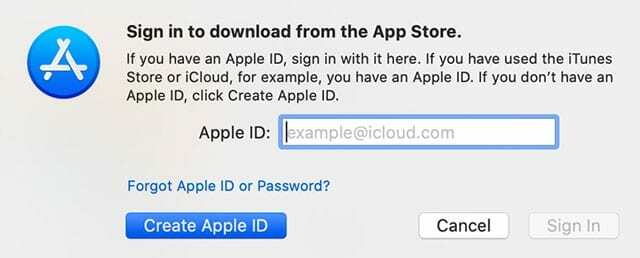
עקוב אחר ההוראות שעל המסך ובדוק והסכים לכל הסכמי משתמש.
5: כשתגיע לאמצעי התשלום, בחר ללא
כשתתבקש לספק פרטי תשלום, בחר ללא כאמצעי התשלום שלך.
הקלד את הכתובת שלך ומידע אחר, ולאחר מכן עקוב אחר ההוראות שעל המסך כדי לסיים את הגדרת Apple ID שלך.
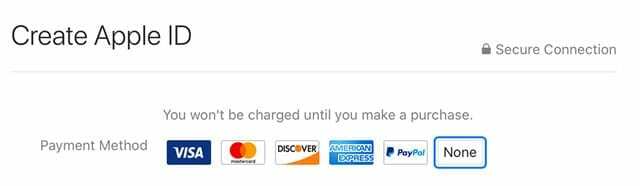
6: אמת את המידע של Apple ID שלך
לאחר הגדרת Apple ID חדש, עליך לאמת אותו. נדרש אימות לפני שתוכל להשתמש ב-Apple ID שלך.
אתה יכול לאמת באמצעות מספר טלפון מהימן אם בחרת להשתמש באימות דו-שלבי או לאמת את מזהה Apple שלך באמצעות דואר אלקטרוני. 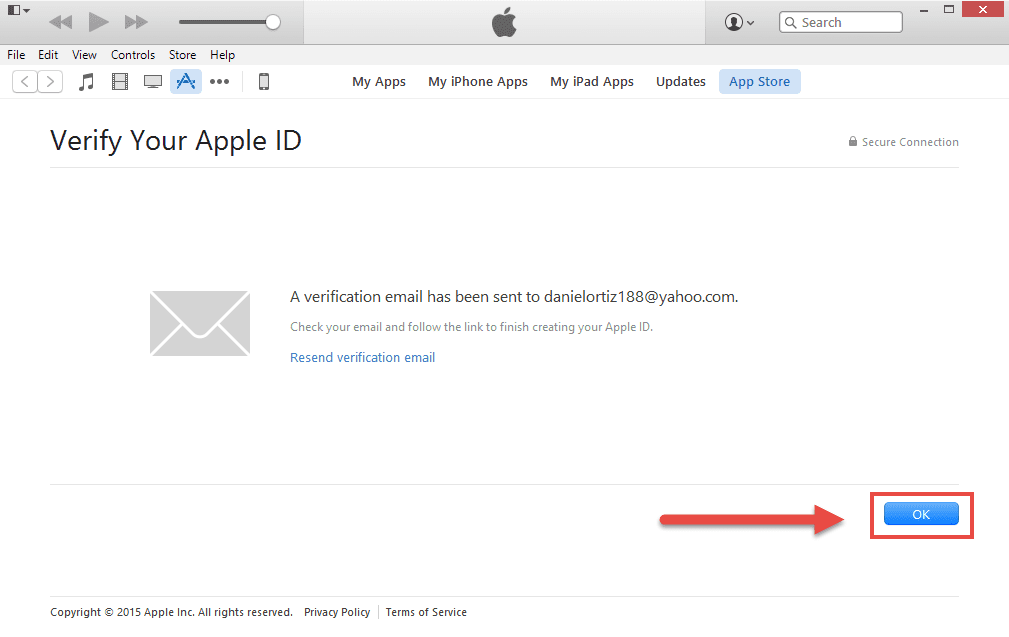
אנו מאוד ממליצים לך לרשום את המידע של Apple ID שלך כולל האימייל והסיסמה על פיסת נייר ולשמור אותו במקום שימושי.
לאחר שאפל תאמת את האימייל שלך, תוכל להשתמש ב-Apple ID זה באייפון, ב-iPod Touch או ב-iPad. השתמש בו גם כחשבון iCloud שלך!
לא קיבלת את אימייל האימות של אפל?
אם לא קיבלת את דוא"ל האימות, חפש וחפש אימייל מאפל.
הקפד לבדוק גם את תיקיית הספאם או הזבל שלך!
אם אתה צריך לשלוח אותו מחדש, נסה להיכנס לדף חשבון Apple ID שלך באמצעות מזהה Apple זה ולחץ על שלח מחדש ליד כתובת הדוא"ל שאתה צריך לאמת.
אפל צריכה לשלוח דוא"ל אימות נוסף לכתובת זו.
אם כתובת הדוא"ל הרשומה שגויה, עדכן אותה ואפל תשלח דוא"ל אימות נוסף.
לא רואה את None כאפשרות לשיטת תשלום?
ישנן מגוון סיבות מדוע None אינה מופיעה כאופציה, החל מנויים ועד חובות ותשלומים בגין אפל ו-iTunes ו-App Stores שלה.
אם אתה לא מצליח לקבל אין כאופציה, עיין במפורט שלנו מאמר על הסיבה והצעדים שאתה נוקט כדי לקבל אפשרות זו.
כבר יש לך מזהה אפל? אין בעיה!
כל שעליך לעשות הוא להסיר את אמצעי התשלום עבור מזהה Apple הקיים שלך לאחר שנכנסת ל-iTunes Store, App Store או iBooks Store.
בשלב זה, אתה מתבקש רק כאשר אתה מנסה לבצע רכישה.
הסר את פרטי התשלום של Apple ID שלך באייפון ובאייפד
- בֶּרֶז הגדרות > פרופיל Apple ID > תשלום ומשלוח או ללכת ל הגדרות > iTunes ו-App Store > הקש על ה-Apple ID שלך > הצג Apple ID > נהל תשלומים
- אם אתה משתמש בשיתוף משפחתי, רק מארגן המשפחה יכול לעדכן את פרטי התשלום
- הזן את סיסמת Apple ID שלך
- הקש על אמצעי תשלום ולחץ על סימן המינוס כדי להסיר אותו או החלק ולחץ על מחק
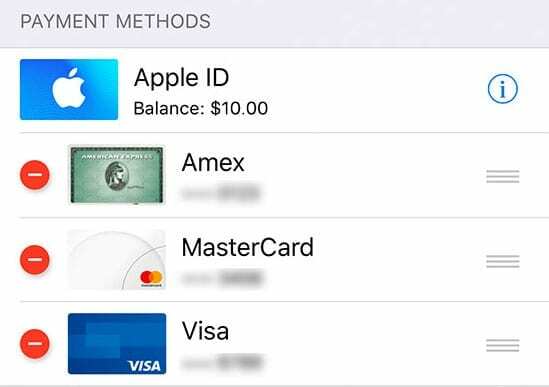
- ללחוץ בוצע כאשר סיים
הסר את פרטי התשלום של Apple ID שלך ב-Mac
- פתח את App Store
- הקש על השם שלך או על מזהה Apple
- נְקִישָׁה הצג מידע
- ליד פרטי תשלום, לחץ ניהול תשלומים

- בֶּרֶז לַעֲרוֹך ליד אמצעי התשלום ולאחר מכן בחר לְהַסִיר
הסר את פרטי התשלום של Apple ID במחשב Windows PC
- פתח את iTunes
- בחר חשבון > הצג את החשבון שלי
- הזן את סיסמת Apple ID
- בחר הצג חשבון
- כדי להסיר אמצעי תשלום מ-iTunes.
- נְקִישָׁה סוג תשלום > ערוך
- רק מארגן המשפחה יכול לערוך פרטי תשלום
- בחר ללא כדי להסיר את אמצעי התשלום
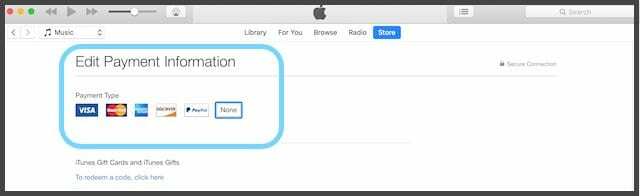
- הקש על סיום